欢迎使用Small PDF转换成WORD转换器,这里为您提供SmallPDF转换器最新资讯以及SmallPDF转换器 相关基础教程、使用技巧、软件相关知识、软件激活、升级及常见问题等帮助。
发布时间:2025-10-04 10:51:12
在现如今的数字化时代,我们经常会遇到需要将 PDF 文件转换为图片的情况,无论是为了方便分享、编辑还是在特定设备上查看等场景。然而,现如今却因为找不到合适的方法,而觉得十分地苦恼。那么,如何把pdf转换成图片呢?请不要过于担心,下面就来分享七个实用性很高的方法,一起来看下吧。

分享1、借助专业软件
把pdf转换成图片的操作时,图片文件作为我们日常接触频繁的数字资料,无疑为我们带来了诸多便利。而您在执行pdf转换成图片的操作时,如果说对于具体的转换质量要求比较高,可以直接试试看“SmallPDFer”这款。目前,它除了具备pdf转图片的功能外,像pdf与word、ppt、excel等格式的互转操作,也可以帮助您轻松地完成。
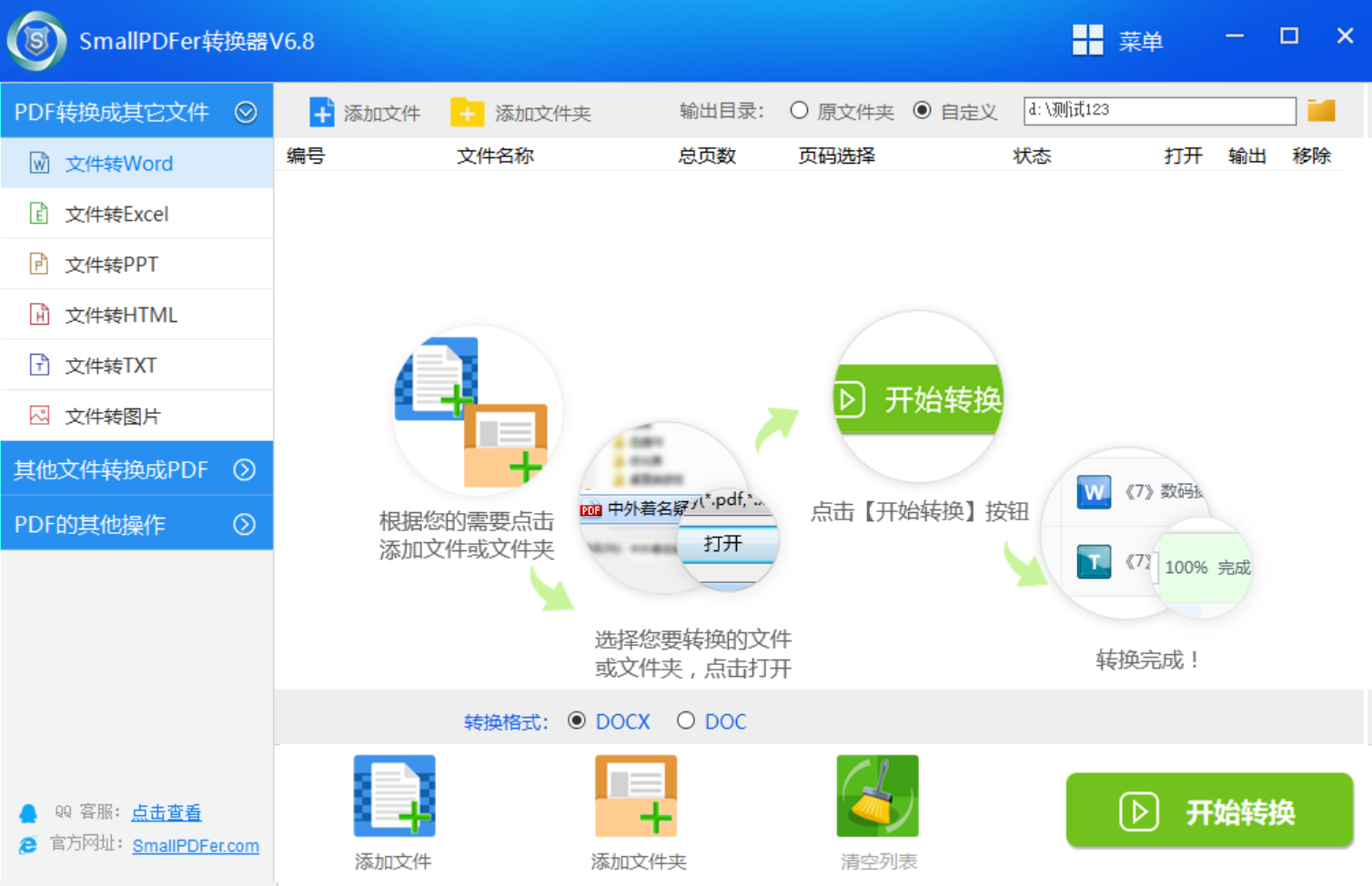
具体pdf转换成图片的操作方法:首先,您可以选择在电脑上打开“SmallPDFer”软件,并在软件中找到自己想要的“PDF转图片”功能。需要注意的是:目前,这款软件除了可以将PDF转成图片以外,像PDF与Word、Excel、TXT等格式互转的操作,也一并可以帮助您轻松地完成。
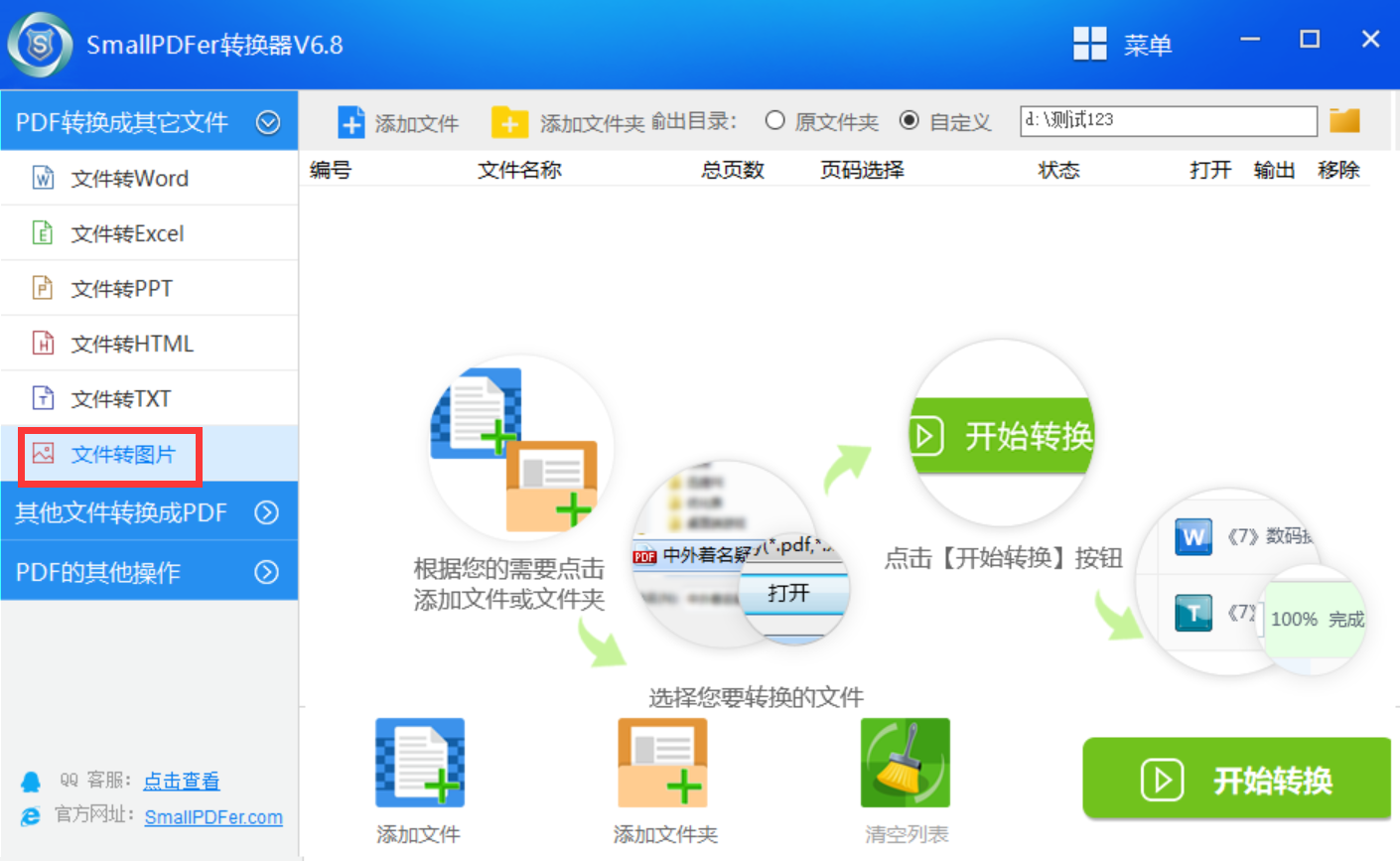
然后,将需要转换的PDF文件手动添加里面,如果说需要转换的PDF文件数量不多,可以直接手动拖拽。如果说需要转换的PDF文件数量比较多,可以先行将其放置于一个文件夹内,并点击“添加文件”来完成。最后在设置好具体的属性菜单后,点击“开始转换”即可解决问题了。
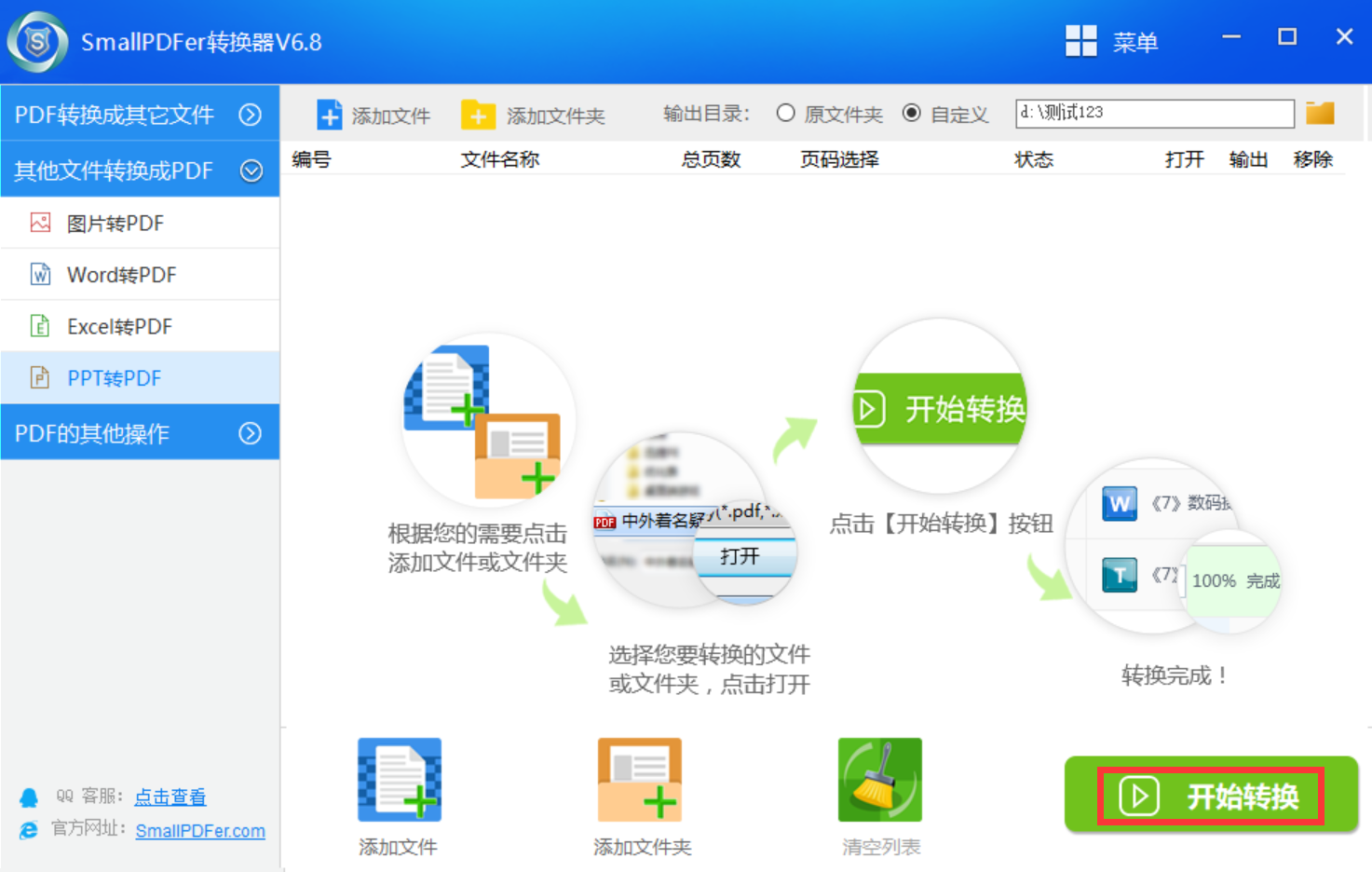
分享2、使用在线网页
其次,互联网上有许多免费的在线 PDF 转换器,它们可以帮助我们快速将 PDF 转换成图片。例如,Smallpdf、Zamzar 等。这些在线工具的使用方法通常非常简单,只需将 PDF 文件上传到网站,选择转换为图片的格式,然后点击“转换”按钮即可。在线转换器的优点是方便快捷,无需安装任何软件,缺点是可能会受到网络速度和文件大小的限制,并且安全性方面需要谨慎选择。
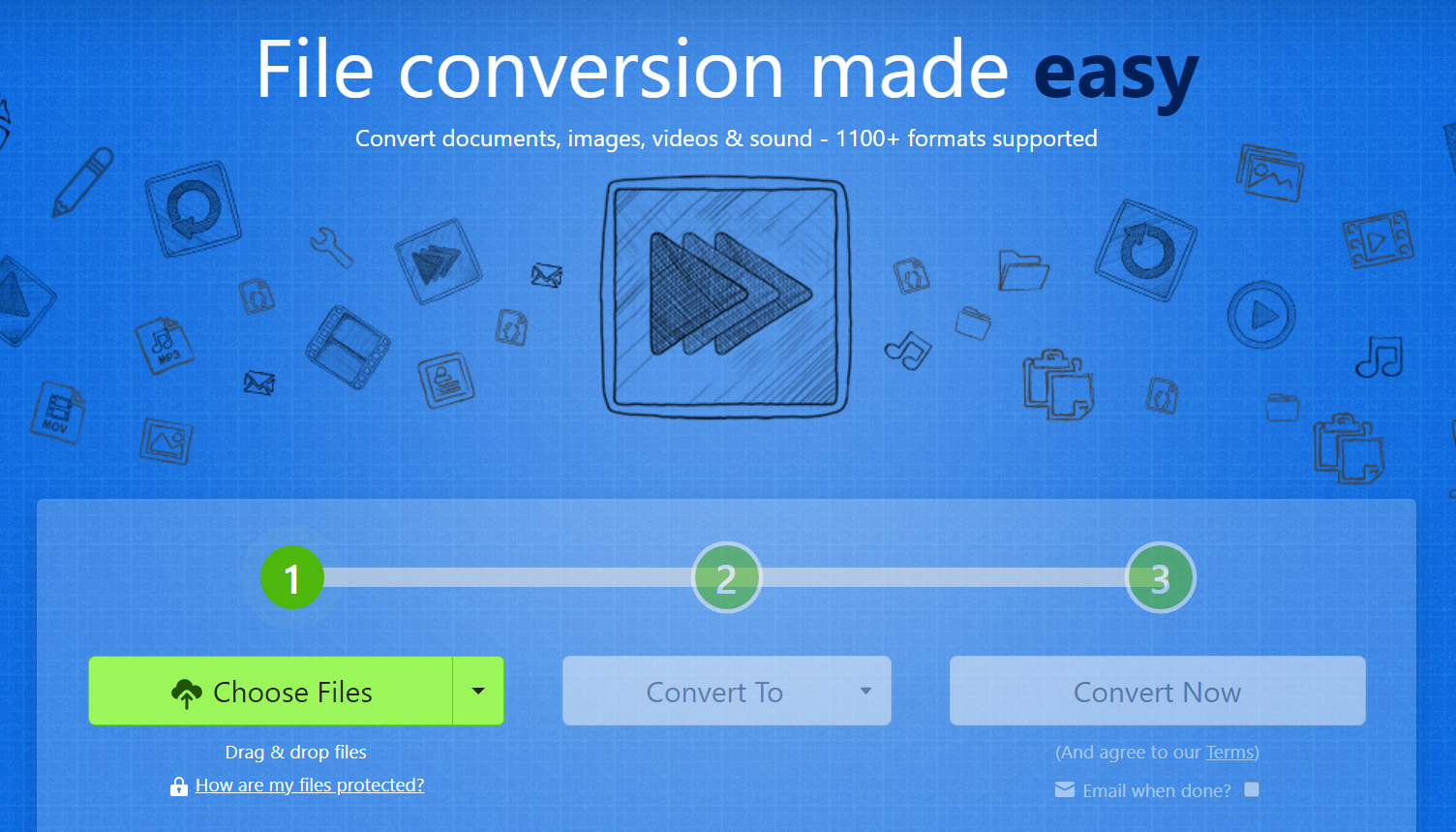
分享3、系统自带功能
现如今,如果你的电脑使用的是 Windows 系统,那么它自带了一些可以将 PDF 转换成图片的工具。其中,最常用的是“Microsoft Print to PDF”和“截图工具”。而您在使用“Microsoft Print to PDF”时,先打开需要转换的 PDF 文件,然后点击“打印”按钮,在打印机选择中选择“Microsoft Print to PDF”。设置好打印参数后,点击“打印”,将 PDF 文件保存为一个新的 PDF 文件。接着,使用截图工具(可以通过按下“Win + Shift + S”组合键打开),截取保存的 PDF 文件的页面,即可将其转换为图片。
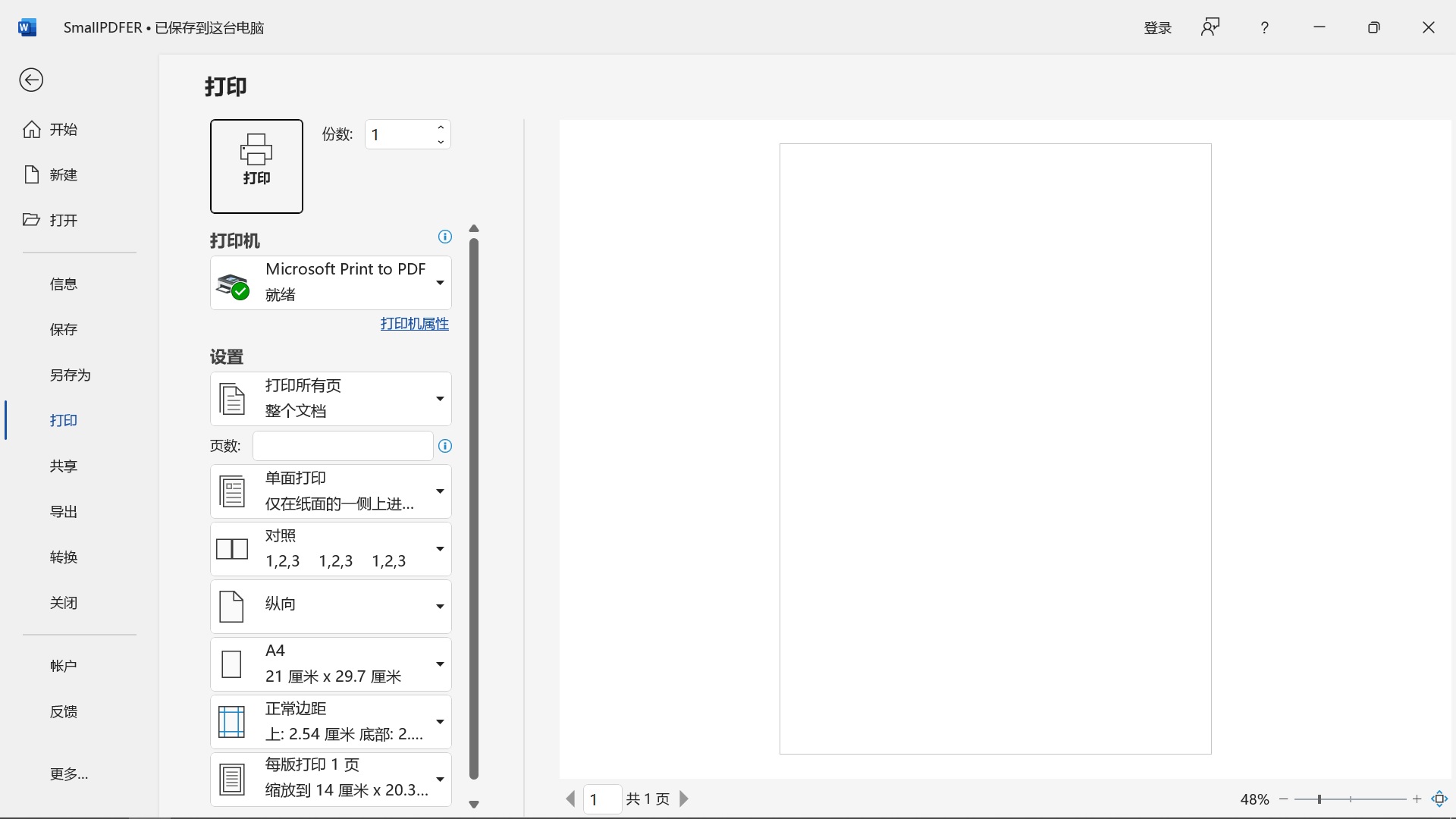
分享4、采用编程代码
众所周知,对于开发者来说,使用第三方 PDF 库可以更灵活地实现 PDF 到图片的转换。例如,Python 中的 PyPDF2 和 pdf2image 库,它们提供了丰富的功能和接口,可以根据具体需求进行定制化开发。使用这些库需要一定的编程知识,但可以实现更复杂的转换逻辑和批量处理。不过,这个方法对于一些普通用户来说,操作起来的难度比较大,因此建议您在执行的时候查看文字和视频教程。
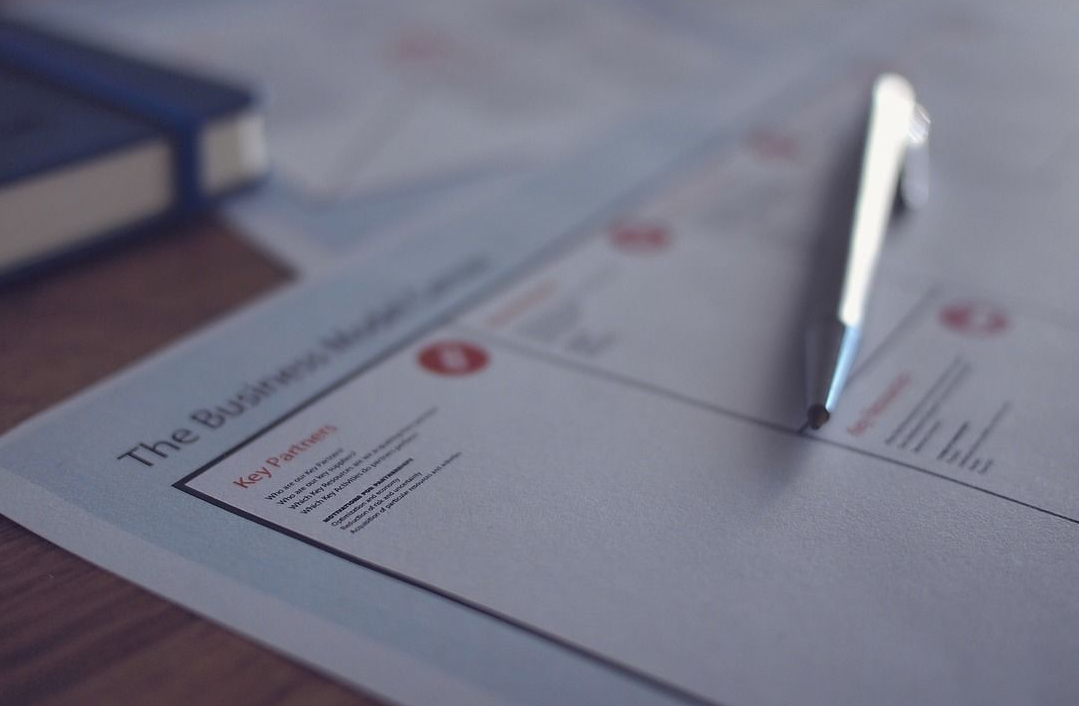
分享5、智能手机应用
另外,移动设备上也有多种APP支持PDF转图片,如Adobe Scan或CamScanner。这些应用通常免费下载,提供OCR识别和编辑功能。例如,用手机拍摄文档后,APP会自动优化图像,并导出为JPEG格式,方便分享到社交媒体。需要注意的是,免费版可能有广告或水印。如果您经常使用,考虑购买专业版以获得更纯净的体验。此外,确保从官方应用商店下载,以避免安全风险。
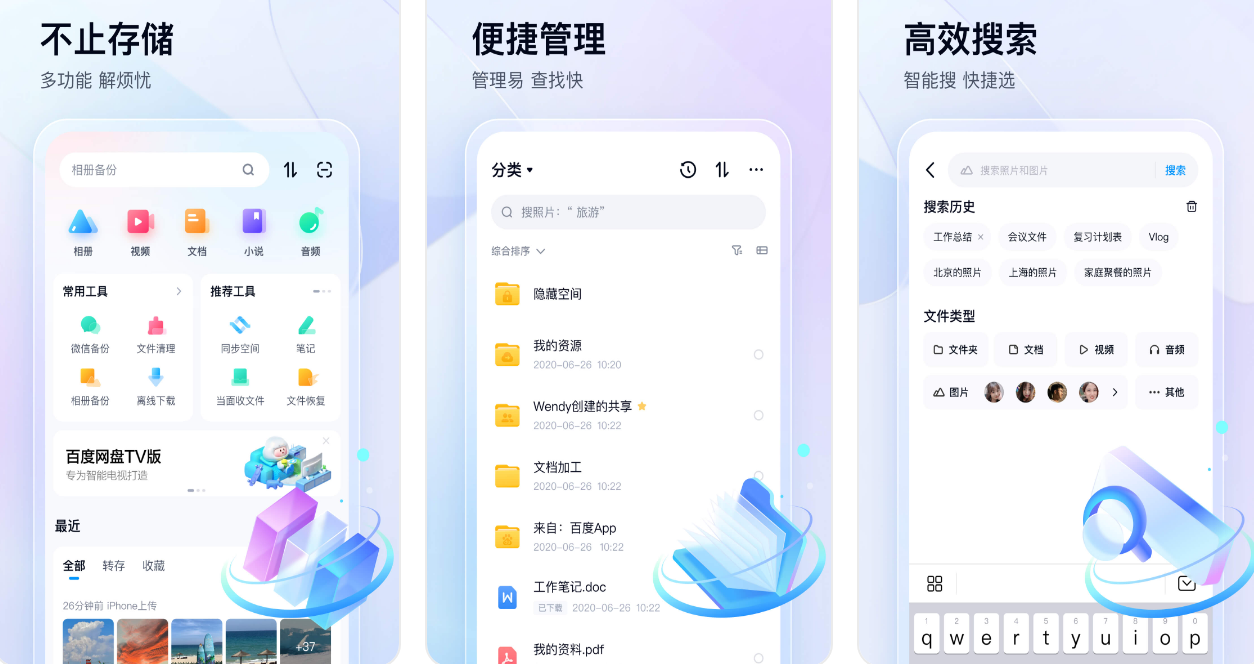
分享6、选择编辑软件
此外,像 Adobe Acrobat Pro 这样一款专业的 PDF 编辑软件,它提供了强大的转换功能。打开 Acrobat Pro,导入需要转换的 PDF 文件。然后,选择“文件”菜单中的“导出”选项,在弹出的下拉菜单中选择“图像”。接下来,你可以根据需要选择图片的格式(如 JPEG、PNG 等)和分辨率。设置完成后,点击“导出”按钮,等待转换过程完成。同时,Adobe Acrobat Pro 转换质量较高,但需要购买正版软件。
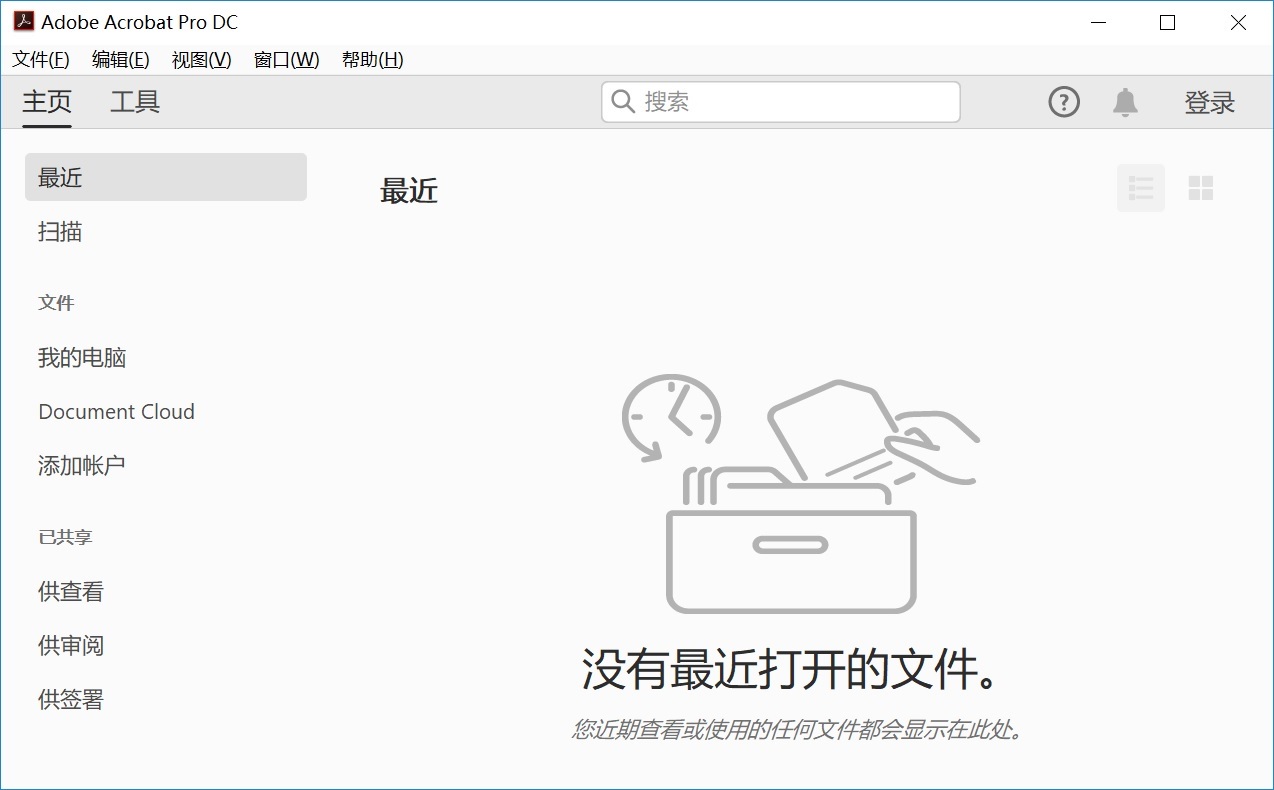
分享7、了解转换背景
除了上面分享的六个方法以外,在执行的过程前您还需要了解一下转换的背景,例如:将PDF转换为图片的主要原因在于兼容性和便利性。目前,许多社交媒体平台或网站只支持图片上传,而PDF文件可能无法直接显示或编辑。而您在微信朋友圈分享一份报告时,转换为JPG或PNG格式能确保内容清晰可见,以避免格式错乱。另外,图片格式更适合快速预览和标注,而在团队协作中,将PDF页面转为图片后,可以用简单工具添加注释或重点标记,而无需专业PDF软件。这对于非技术人员来说,大大降低了操作门槛,提升了工作效率。

最后总结来看,将 PDF 转换成图片有多种方法可供选择,你可以根据自己的需求和实际情况选择合适的方法。无论是使用专业软件还是在线工具,都能够轻松完成 PDF 到图片的转换,为我们的工作和生活带来便利。在转换过程中,要注意保护文件的版权和隐私,选择可靠的工具和方法。温馨提示:如果您在使用SmallPDFer这款软件的时候遇到问题,请及时与我们联系,祝您pdf转换成图片操作成功。